
Главная страница Случайная страница
КАТЕГОРИИ:
АвтомобилиАстрономияБиологияГеографияДом и садДругие языкиДругоеИнформатикаИсторияКультураЛитератураЛогикаМатематикаМедицинаМеталлургияМеханикаОбразованиеОхрана трудаПедагогикаПолитикаПравоПсихологияРелигияРиторикаСоциологияСпортСтроительствоТехнологияТуризмФизикаФилософияФинансыХимияЧерчениеЭкологияЭкономикаЭлектроника
Создание таблиц базы данных
|
|
Для создания таблицы в режиме конструктора необходимо в окне Access на вкладке ленты Главная в группе Режимы выберите кнопку Режим  и команду Конструктор. Откроется окно диалога Сохранение, в котором необходимо:
и команду Конструктор. Откроется окно диалога Сохранение, в котором необходимо:
- указать имя создаваемой таблицы,
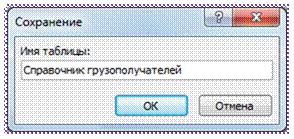
Рисунок 1 Окно диалога Сохранение
- нажать кнопку ОК - произойдет переключение в режим конструктора;
В этом окне пользователь должен описать структуру таблицы, т.е. для каждого поля: указать его имя в столбце Имя поля, выбрать его тип из раскрывающегося списка в столбце Тип поля, при необходимости дать комментарий к нему в столбце Описание поля, задать присущие ему свойства в строках раздела окна Свойства поля, доступных после выбора типа поля. Значения одних свойств могут совпадать со значениями, принятыми по умолчанию; других – введены с клавиатуры или получены с помощью построителя выражений; третьих – выбраны из раскрывающегося (путем щелчка в строке свойства) списка (рисунок 2).
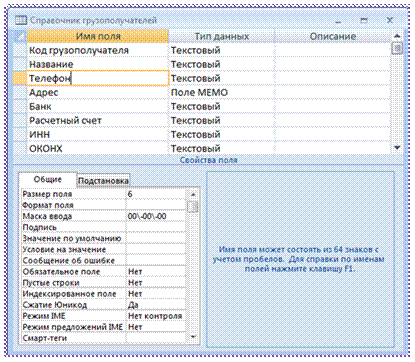
Рисунок 2 - Внешний вид таблицы Справочник грузополучателейв режиме конструктора
- если создается таблица главная, то в ней необходимо определить первичный ключ. Для этого выделяется поле, играющее роль ключа, путем щелчка в столбце маркировки поля и вводится команда контекстная вкладка Работа с таблицами – Конструктор - группа Сервис – кнопка Ключевое поле  ;
;
|

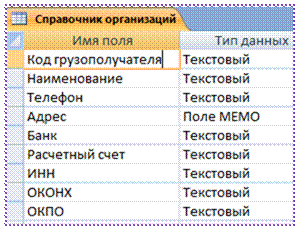
Рисунок 3 – Маркер выделения строки
В случае создания подчиненной таблицы надо учесть следующее. Если между главной и подчиненной таблицами связь типа 1: 1, то для вторичного ключа следует задать свойство «Индексированное поле» со значением «Да (Совпадения не допускаются)»; если связь типа 1: М, то со значением «Да (Допускаются совпадения)».
Описав структуру таблицы, окно конструктора закрывают, на вопрос о сохранении таблицы дают утвердительный ответ и таблице присваивают имя, после чего она регистрируется в окне БД.
Для заполнения созданной таблицы конкретными данными она открывается в режиме таблицы. Поочередно заполняются записи таблицы. При этом переход к новой записи вызывает автоматическое сохранение предыдущей записи.
В процессе работы с БД может понадобиться корректировка структуры таблицы. Она выполняется в режиме конструктора. Поля таблицы можно: перемещать при помощи мыши, удалять по команде Главная – Записи - Удалить, вставлять по команде Главная – Записи - Вставка. Кроме того, возможно изменение имен, типов, свойств полей. Изменение типа может привести к потере информации, и оно должно выполняться с осторожностью.